

Vous pouvez également utiliser un profil de support existant comme base et modifier les paramètres dans Onyx.
Copiez un profil de support avec la catégories de supports appropriée. Ne modifiez pas la catégories de supports, car cela pourrait endommager les têtes d'impression.
Ce manuel fournit des informations de base pour créer et modifier des profils de support. Le profilage est une tâche d'expert qui nécessite des informations et des outils supplémentaires qui ne sont pas traités dans ce manuel. Contactez votre service d'assistance local lorsque vous souhaitez créer ou modifier des profils de support.
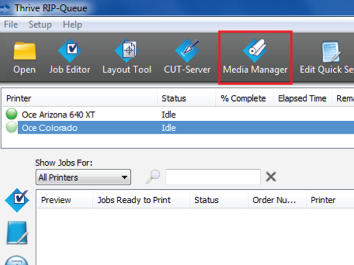

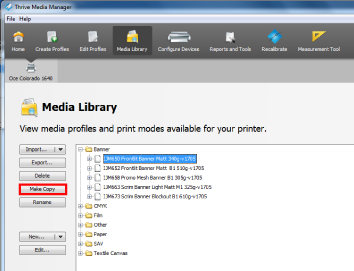
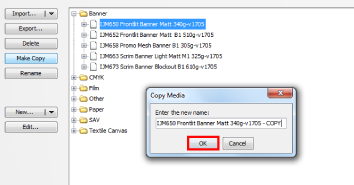
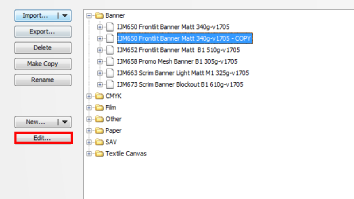
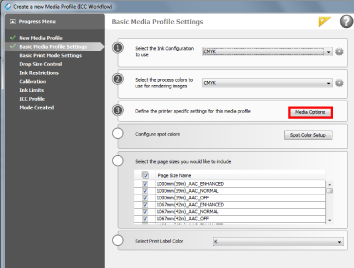
Ne modifiez pas la catégories de supports, car cela pourrait endommager les têtes d'impression.

Utilisez le même nom que le mode d'impression sélectionné pour éviter toute confusion.

